En cette période de rentrée, nous vous proposons de redécouvrir nos conseils pour trier et conserver vos photos.
Du temps glorieux et révolu de l'argentique, les choses étaient assez simples. De retour de villégiature, on confiait nos rouleaux de film au labo du coin et, quelques heures plus tard, on avait de jolis tirages de nos souvenirs estivaux, sur papier mat ou glacé. Les meilleures vues finissaient dans de beaux albums ou encadrées sur le mur du salon. Les moins bonnes, dans des boîtes à chaussures. Si on prenait soin de les préserver de la lumière directe du soleil et de l'humidité, on pouvait conserver ces tirages des dizaines d'années et les léguer d'une génération à l'autre. Avec le numérique, les choses sont un peu plus compliquées. On fait beaucoup plus de photos. Parce qu'on a toujours un appareil sur soi, a minima celui de notre téléphone, et parce qu'on n'est plus freiné par les coûts du film et du développement. Pour préserver toutes ces photos, à long terme, il faut se confronter à des problématiques de classement, d'indexation et de sauvegarde.
Votre allié, le logiciel de gestion d'images ?
Avant tout, il faut choisir un logiciel de gestion d'images. Des gratuits comme iPhoto, Xnview ou Picasa, aux payants comme ACDsee, Photoshop Elements, ou Lightroom, pour ne citer que les plus connus, l'offre est large. Cependant, en matière de catalogage, tous ont en commun les fonctions de base (visionnage, renommage, gestion de mots-clés....) indispensables pour classer, indexer et retrouver efficacement des photos. N'importe lequel peut faire l'affaire, selon vos affinités en termes d'ergonomie. Certains proposent des outils plus avancés, pour organiser plus efficacement sa photothèque.Parmi les gratuits, Picasa est une bonne option, rapide et léger, avec des fonctionnalités évoluées (reconnaissance des visages, géolocalisation). Côté payant, la référence est Lightroom. Il n'est pas donné, à partir de 130 euros en téléchargement, mais présente des atouts. Il prend en charge intégralement le flux photo, de l'importation jusqu'au partage et à l'impression, offrant au passage un des meilleurs éditeurs actuels pour les retouches. Pour peu que l'on se penche sur son fonctionnement, il est possible d'automatiser de nombreuses tâches et de les appliquer à des lots d'images. Le gain de temps amortira vite l'investissement si vous faites beaucoup de photos.

Votre ennemi, la procrastination
Quel que soit le logiciel choisi, s'il n'y avait qu'un conseil à donner, ce serait de s'occuper de ses photos dès que possible. Avant que trop d'images ne s'ajoutent à la pile des choses à traiter. Et puis travailler sur des photos encore « chaudes », dont on a le sujet en mémoire, est un gage d'efficacité pour le tri.Autre argument en faveur d'un traitement régulier : le risque de perte de données. On n'est jamais à l'abri d'une défaillance système, d'un effacement de carte mémoire malencontreux. Plus on attend, plus de photos sont potentiellement en danger. Si par malheur un drame arrive, sachez qu'il existe des logiciels de la dernière chance, comme Recuva, capables de ressusciter les fichiers d'une carte ou d'un disque dur défectueux, effacé ou même formaté.
Pour classer, faites simple et compatible
Avant de lancer le transfert de photos, il faut penser à leur organisation. Selon notre expérience, partagée par nombre de photographes, la base reste le classement par dossiers. Cela peut sembler désuet à l'heure du flat design et des interfaces tactiles, mais c'est un choix pragmatique. Cette structure de base de l'organisation de fichiers a des chances de pouvoir être conservée longtemps, car indépendante du système d'exploitation ou du logiciel de gestion d'images qu'on voudra utiliser. Pour ne pas s'y perdre, il faudra éviter les arborescences complexes. Trois niveaux peuvent suffire avec, dans un répertoire photo, des dossiers par année, et des sous-répertoires intitulés selon la date et l'événement, par exemple : Photos/2015/2015_08_Vacances_Bretagne.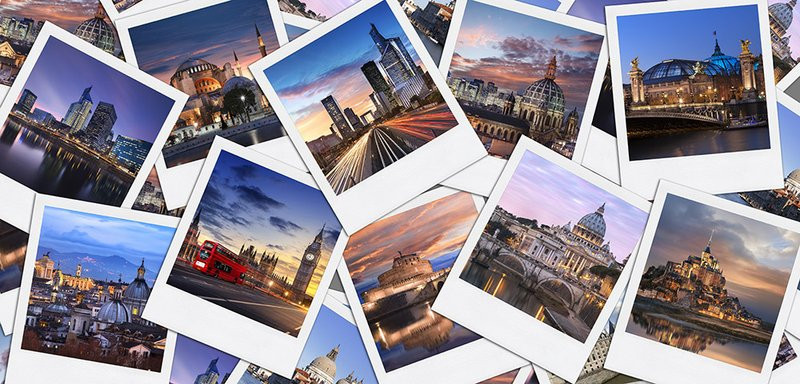
Pour s'assurer d'une compatibilité maximale, il est recommandé d'éviter les noms de dossiers trop longs, avec des espaces (préférez tirets et underscores), ou des caractères spéciaux. Si les dates doivent être indiquées à l'anglo-saxonne (AAAAMMJJ), c'est simplement pour que, dans l'explorateur, le dossier du 25 décembre 2015 ne soit pas listé avant celui du 31 janvier 2015. Les logiciels de gestion d'images proposent souvent des systèmes de collections « virtuelles » pour grouper des images, sans les déplacer sur le disque. Ces collections sont pratiques, mais propriétaires aux logiciels. Elles ne remplacent pas le classement chronologique par dossiers, mais peuvent être utilisées en complément. Pour faire des collections thématiques ou temporaires : rassembler les photos d'untel prises cette année, collecter des clichés pour en faire des tirages.
Renommez les photos... ou pas !
Les images issues de l'appareil photo ont des noms peu explicites, du type DSC_1345.jpg. Lors de l'importation sur l'ordinateur, on peut leur attribuer des intitulés plus parlants pour mieux les identifier, et pour prévenir les conflits de versions, lorsque le compteur de l'appareil photo aura atteint 9999 et repartira à 0001. Toutefois, si on est discipliné et qu'on respecte l'organisation par dossiers mise en place, renommer n'est pas impératif. Nous verrons plus loin qu'il y a des solutions plus efficaces que la recherche par nom pour retrouver des photos.Si vous choisissez de renommer, faites en sorte que l'ordre chronologique des photos soit conservé. En insérant par exemple la date de prise de vue, en tête du nom de fichier, comme pour les noms de dossiers. Lightroom peut nommer automatiquement des photos d'après la date inscrite par l'appareil dans les Exif. Autre solution, utiliser des numéros en séquences : Vacances_Bretagne_2015_0001.jpg, Vacances_Bretagne_2015_0002.jpg, etc. Quand on a plusieurs versions d'une photo, on peut renommer avec des suffixes apportant une indication de contenu. Par exemple DSC_0001-nb.jpg pour un noir et blanc, DSC_0001-web.jpg pour la version optimisée pour le web, etc.
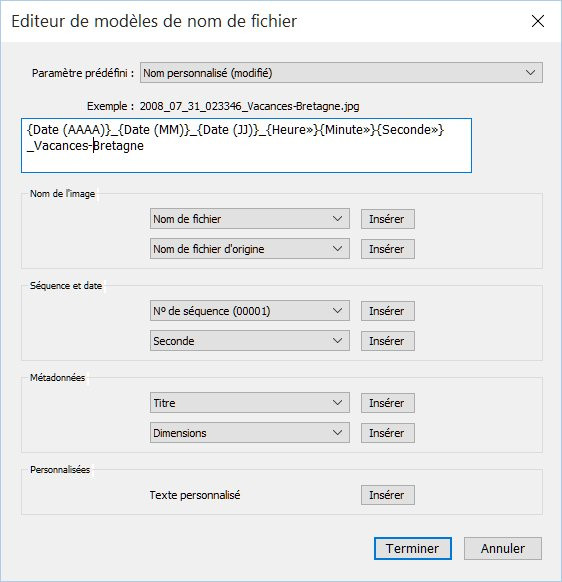
Dans Lightroom les déclencheurs compulsifs peuvent renommer par date avec une précision à la seconde
Classez, triez, éliminez !
Une fois vos photos à l'abri sur le disque dur, et classées, il faut trier. Mieux vaut faire ça sur l'ordinateur que dans l'appareil photo, l'écran est plus précis pour apprécier des qualités techniques (flou, bruit numérique, surexposition...). Pour les photos jugées techniquement ratées, pas de quartier, poubelle ! Pour les autres, il faut s'astreindre à éliminer les doublons, les images trop similaires par leur sujet ou leur composition. Pensez en termes d'histoire, de storytelling comme disent les communicants. Une brève série de photos aura plus d'impact qu'un diaporama de centaines de clichés répétitifs, même s'ils sont réussis. Pour le tri, les logiciels de gestion de photos sont des alliés précieux. Pratiques pour comparer les photos, leur attribuer des appréciations (étoiles, couleurs...), puis à filtrer ensuite en fonction, pour resserrer la sélection.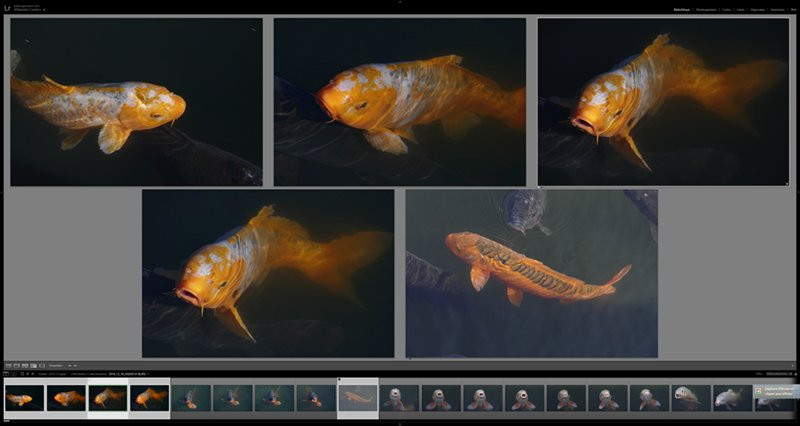
L'interface de Lightroom permet de comparer facilement des photos et de rejeter celles sans intérêt
Indexez pour mieux retrouver et partager
Maintenant que les rangs sont éclaircis, il faut songer à indexer c'est-à-dire, essentiellement, à attribuer des mots-clés aux photos. Une tâche fastidieuse, mais qui fera gagner du temps ensuite. Les mots-clés ajoutés par des logiciels type Picasa ou Lightroom, sont enregistrés dans les métadonnées des fichiers. Ils restent liés au fichier et pourront être lus par de multiples applications : systèmes d'exploitation, logiciels, services web. Plus besoin, par exemple, de saisir de mots-clés lors d'un dépôt sur Google Photos, Flickr ou 500px, ceux de la photo sont automatiquement extraits.Pour le choix des mots-clés, gardez à l'esprit leur rôle de filtre ; pensez en termes d'arborescence, de hiérarchie. Pour la photo d'un musicien de rue prise devant le Sacré-Cœur, ne vous contentez pas des mots-clés « musicien » et « Sacré-Cœur ». Ajoutez « Montmartre / Paris / France / artiste / rue >... vous donnez ainsi plus de liberté pour vos futures recherches pour regrouper selon différents critères vos photos sur lesquelles apparaissent des artistes de rue (musiciens ou pas), celles où figurent des artistes de rue à Paris, pas uniquement devant le Sacré-Cœur, etc. N'allez pas trop loin toutefois, inutile de décrire une photo dans ses moindres détails en mots-clés. Trop d'infos noie l'info.
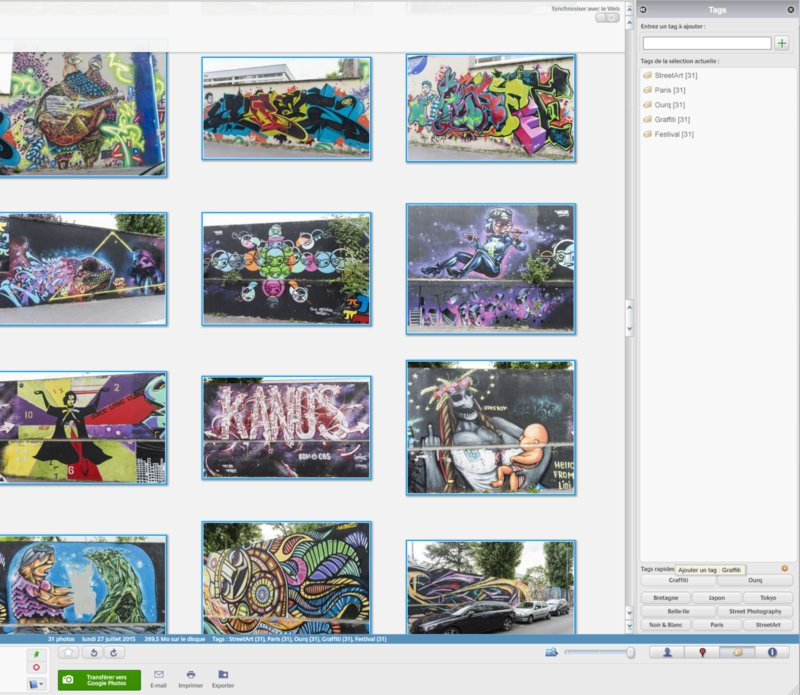
Les suggestions de mots-clés de Picasa ou Lightroom, réduisent le travail de saisie
Allez plus loin dans l'indexation
Pour améliorer l'indexation, on peut s'aider des technologies de reconnaissance de visages telles qu'intégrées dans Lightroom, Picasa ou iPhoto. Une fois les visages identifiés et groupés par personne, si le programme ne s'en charge pas, il suffira d'ajouter aux lots de photos les mots-clés (noms et prénoms) pour lier les infos aux fichiers. On peut également indexer des images géographiquement, avec des coordonnées GPS. C'est automatique avec un smartphone ou avec un appareil photo doté d'une puce GPS. Mais on peut aussi faire ça manuellement avec Picasa, Lightroom ou encore Geosetter. Rien de compliqué, il suffit de glisser-déposer les photos sur une carte. Geosetter peut automatiser le processus. Il faudra, au préalable, lors de la balade photo, enregistrer une trace GPS sur son mobile (avec une application comme Mes Parcours sur Android par exemple). On récupère ensuite le fichier de données au format GPX, Geosetter se charge de le synchroniser avec les photos en se basant sur les indications horaires.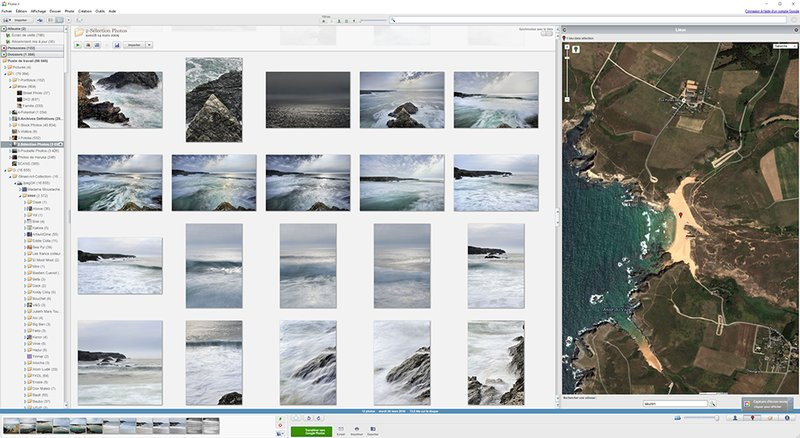
Géomarquez vos photos pour pouvoir les visualiser sur des applications de cartographie
Préservez vos souvenirs numériques
Après l'importation, le classement, le tri et l'indexation, dernière étape essentielle : la sauvegarde. Les fichiers numériques sont vulnérables. Un disque dur qui crashe, un vilain virus, et vous perdez des centaines d'images qui sont autant de souvenirs personnels ou familiaux. Une seule parade : faire des sauvegardes régulières. Pour plus de sécurité, respectez l'adage qui invite à ne pas mettre tous ses œufs dans le même panier : doublez au moins vos sauvegardes. Faites en une en local, sur disque externe ou réseau, et une copie distante, dans le cloud, pour prévenir les accidents type incendie ou cambriolage. Procurez-vous un utilitaire comme Cobian Backup, Microsoft SyncToy ou Acronis True Image pour planifier et automatiser la mise à jour régulière ou la synchronisation de vos sauvegardes.Côté cloud, le choix est vaste. On peut utiliser son espace Google (directement depuis Picasa), iCloud, Flickr, Dropbox... La plupart de ces services sauvegardent automatiquement les photos d'un smartphone, et après installation d'un logiciel client, peuvent surveiller des dossiers de votre ordinateur. Un des inconvénients, c'est que l'organisation que vous aurez établie en local, sur votre disque dur, ne sera pas forcément respectée sur ces sites, dédiés avant tout au partage. Et en cas de pépin avec votre sauvegarde locale, le rapatriement des photos pourra être laborieux. Pour de la sauvegarde pure, des services comme Hubic ou Carbonite sont plus adaptés. Vous pouvez leur demander de sauvegarder tout votre répertoire photo, avec mise à jour quotidienne et historique des versions de fichiers. Autre avantage non négligeable, s'il vous faut de la place, le coût du stockage est souvent avantageux sur les services de ce type (50 euros/an pour 10 To sur Hubic, 45 euros pour de l'illimité chez Carbonite).
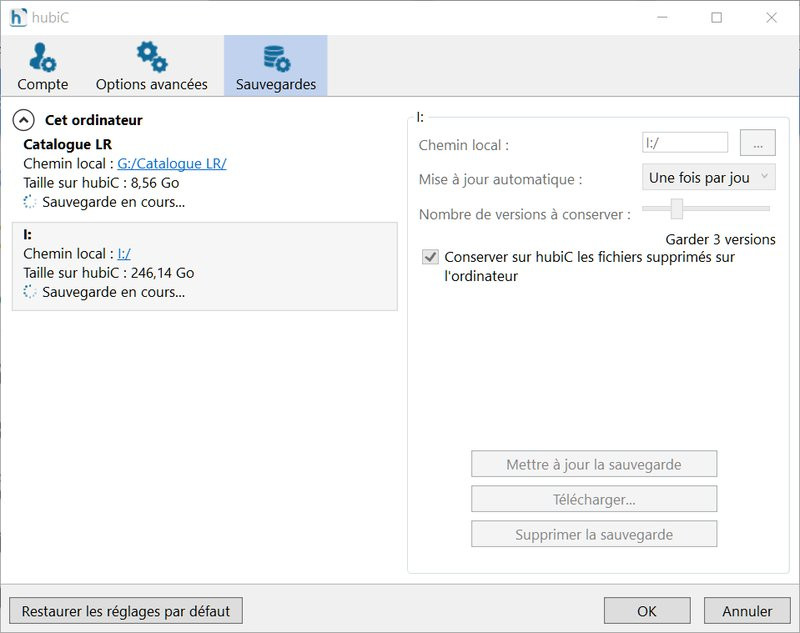
L'interface du client Hubic, minimaliste, mais efficace
Quelles que soient les options que vous retiendrez, un bon conseil, n'attendez pas la catastrophe pour mettre votre solution de sauvegarde en place. On terminera en rappelant que les photos ne sont jamais aussi belles que lorsqu'elles sont imprimées. Tirages, agrandissements, posters, photobooks... en plus de mettre en valeur les clichés et d'être de jolies idées de cadeaux, ces supports pourront être conservés des dizaines d'années. Revenir aux pratiques que l'on avait du temps de l'argentique est peut-être, finalement, la plus belle façon de préserver notre mémoire photographique numérique à long terme.
